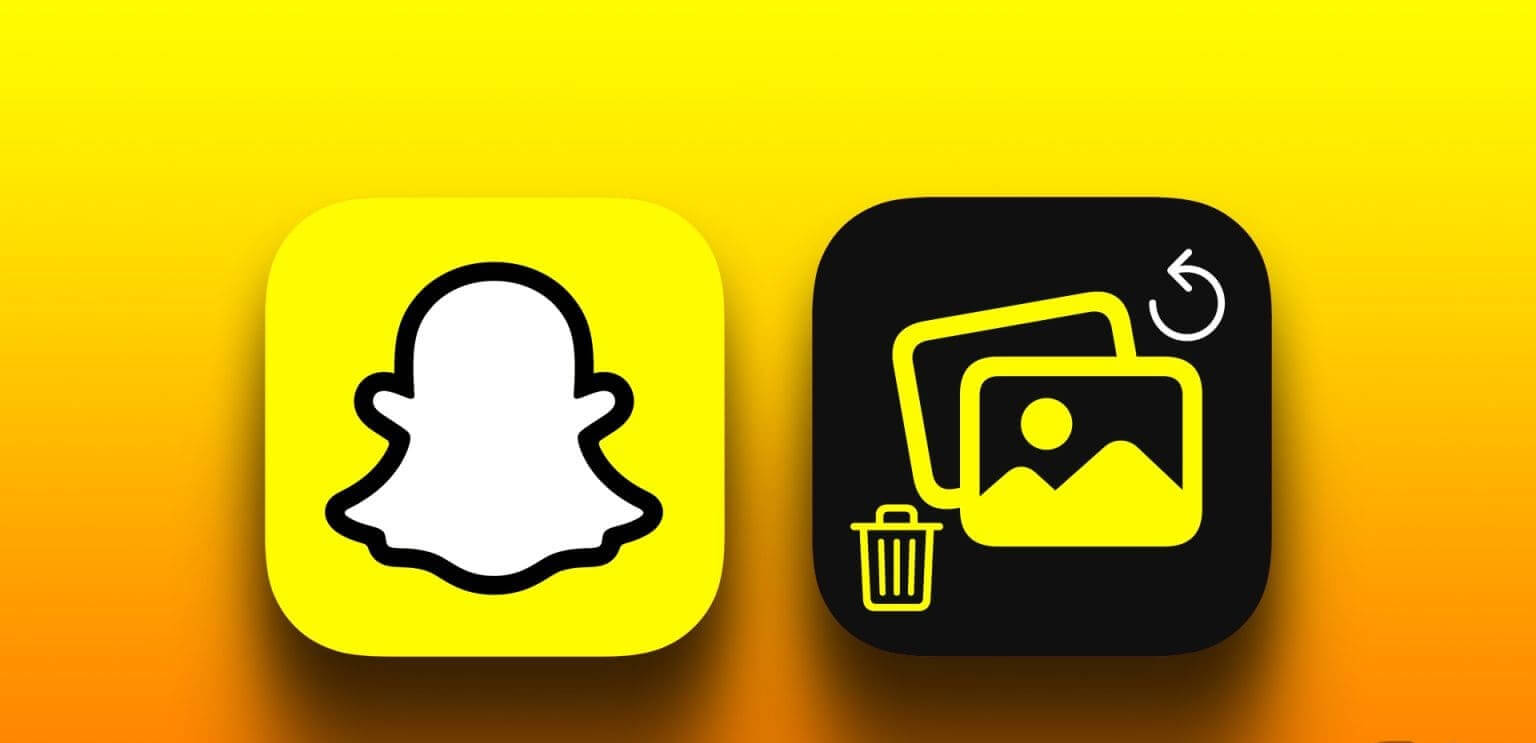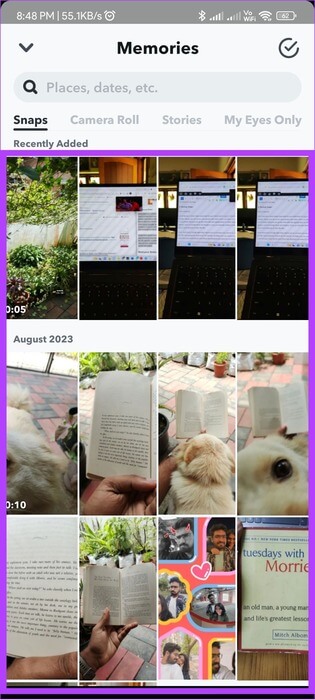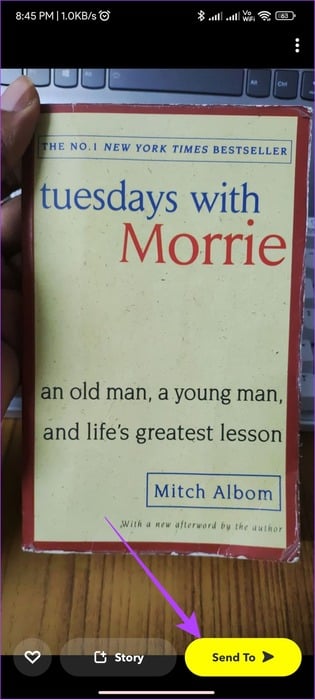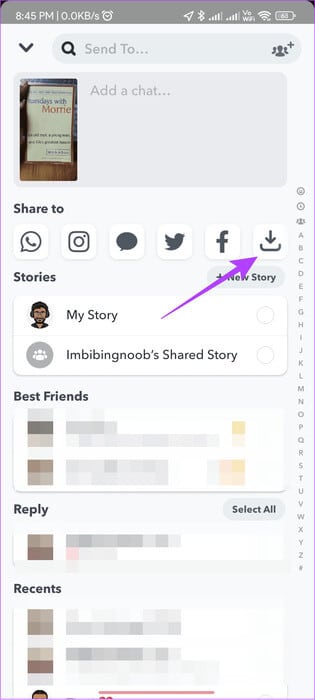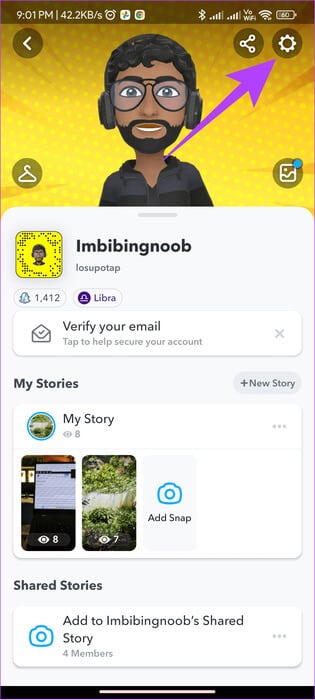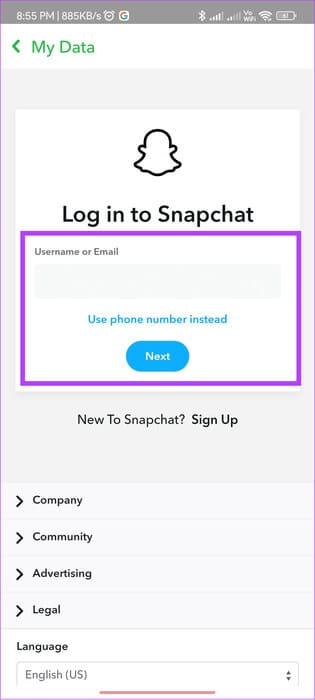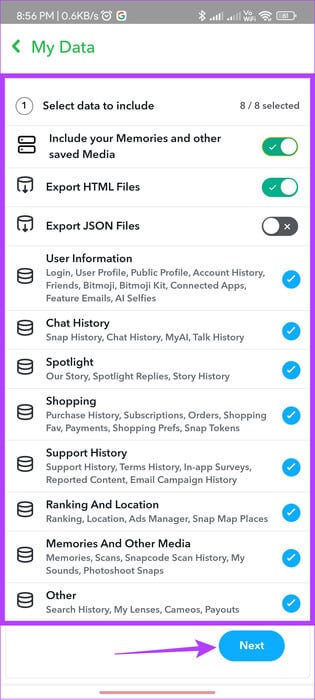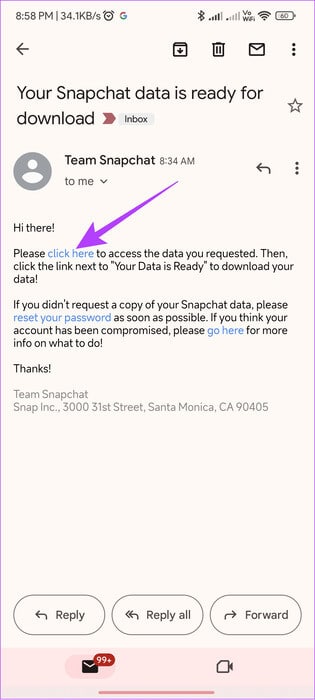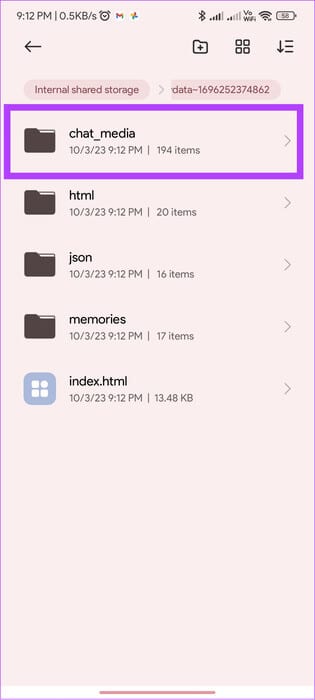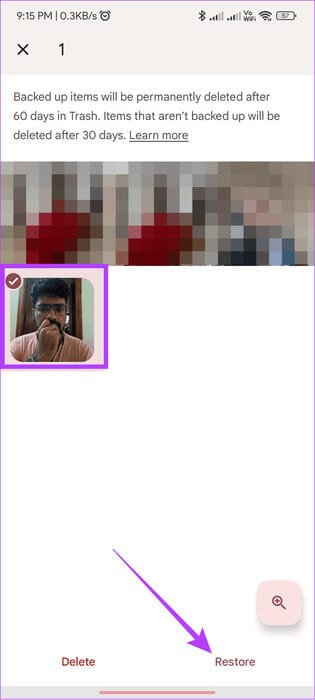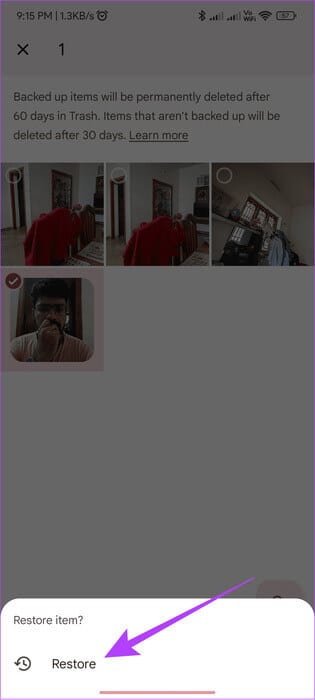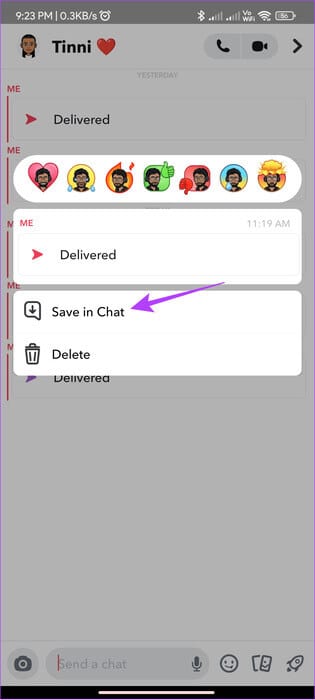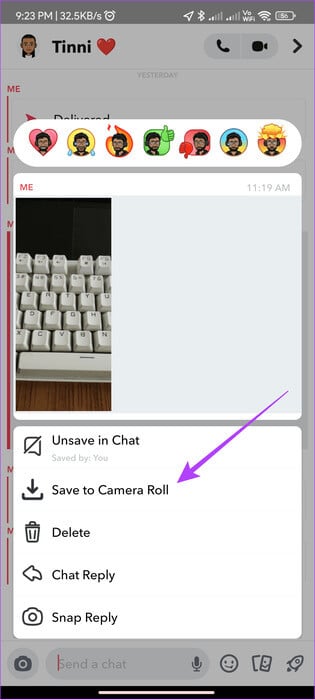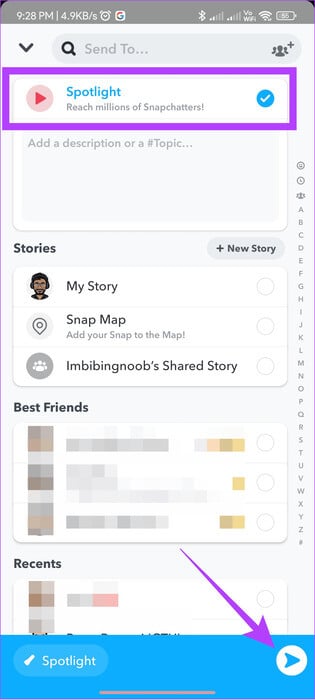3 Möglichkeiten, gelöschte Snaps auf iPhone und Android wiederherzustellen
Die bemerkenswerteste Funktion von Snapchat ist die Möglichkeit, Snaps automatisch zu löschen. Es kann jedoch vorkommen, dass Sie gelöschte Snaps wiederherstellen möchten, um einige Erinnerungen wiederzubeleben. Und mit diesem Leitfaden zeigen wir Ihnen alle Möglichkeiten, wie Sie dies problemlos tun können.
Wie wir alle wissen, legt Snapchat großen Wert auf die Privatsphäre der Nutzer. Dies ist einer der Hauptgründe für seinen Erfolg. Obwohl Snapchat es schwierig machte, sich zu erholen Gelöschte SnapsEs ist jedoch nicht unmöglich. Wir haben darauf geachtet, dass die Schritte leicht verständlich und umsetzbar sind. Lasst uns beginnen.
1. Gelöschte Snaps mit SNAPCHAT Memories wiederherstellen
Snapchat bietet eine einfache und bequeme Möglichkeit, gelöschte Fotos von Snapchat mithilfe der Erinnerungsfunktion wiederherzustellen. Damit können Sie Snapchat-Fotos auf iOS- und Android-Geräten ohne Computer wiederherstellen. So können Sie es überprüfen:
Hinweis: Sie müssen Snapchat Memories aktivieren, damit diese Funktion funktioniert. Wir haben die Schritte im letzten Teil des Leitfadens erwähnt.
Schritt 1: Öffne eine App Snapchat Wischen Sie nach oben, um einen Tab zu öffnen Kamera.
Schritt 2: Öffnen der Schuss die Sie wiederherstellen möchten.
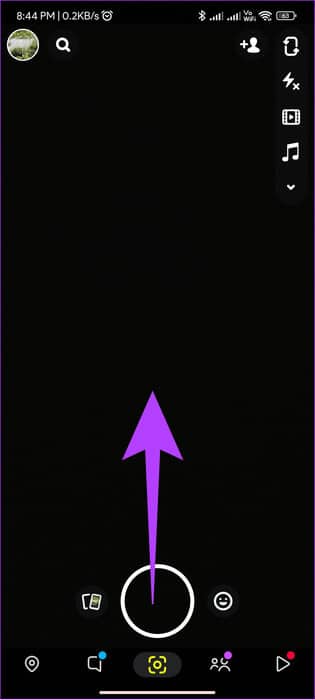
3: Klicke auf schicken, Senden Sie von hier aus den Schnappschuss oder speichern Sie ihn auf Ihrem Gerät.
2. Laden Sie Daten herunter, um gelöschte Fotos wiederherzustellen
Wie die meisten Plattformen speichert auch Snapchat Daten zu Ihrem Konto. Dazu können Ihr Name, Ihre Telefonnummer, Ihre E-Mail-Adresse und manchmal auch kürzlich gelöschte Snaps gehören. Sie können diese Methode für iPhone, Android und sogar ... verwenden. Snapchat Web.
Diese Methode kann jedoch nicht alle gelöschten Snapchat-Snaps vollständig wiederherstellen. Sie können diese Option jedoch trotzdem ausprobieren.
Schritt 1: Öffnen Snapchat Und drücke Symbolbild in der oberen linken Ecke (auf der Kameraseite).
Hinweis: Das Avatar-Symbol befindet sich in der oberen rechten Ecke, wenn Sie sich auf der Nachrichtenseite befinden.
Schritt 2: Klicke auf Einstellungen Getriebe in der oberen rechten Ecke.
3: Scrollen Sie nach unten zu Kontoverfahren Und klicken Sie Meine Daten.
Schritt 4: Hier, treten Sie ein اسم المستخدم dein und klick nächster.
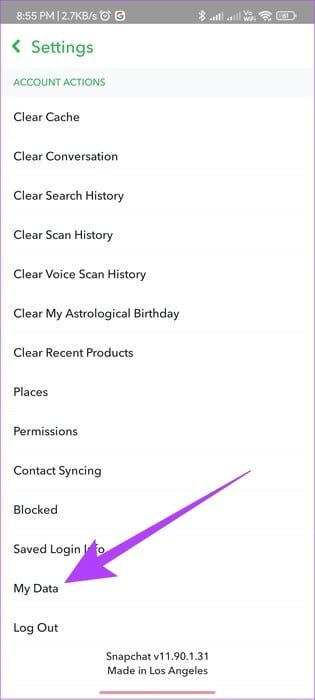
Schritt 5: Jetzt treten Sie ein كلمة المرور Dann drücken nächster.
6: Wechseln zu „Fügen Sie Ihre Erinnerungen und andere gespeicherte Medien hinzu“
Schritt 7: Aktivieren Alle Optionen Andere auf derselben Seite und klicken Sie nächster.
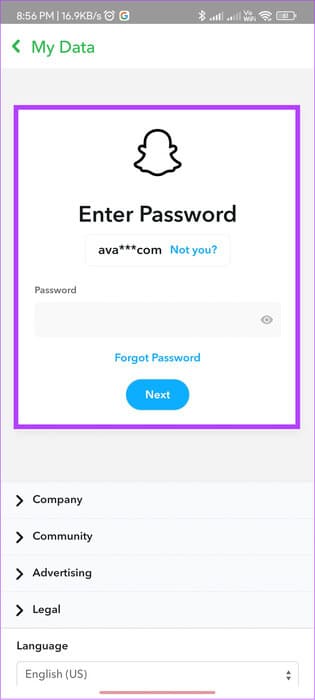
Schritt 8: Wählen Sie den Zeitbereich und drücken Sie schicken.
Tipp: Sie können auch „Export nach Datumsbereich filtern“ deaktivieren. Dadurch werden alle mit dem Konto verknüpften Daten heruntergeladen.
9: Warten Sie, bis der Export abgeschlossen ist. Dies kann Stunden oder sogar Tage dauern. Sobald die Daten exportiert sind, erhalten Sie eine E-Mail an die zugehörige E-Mail-Adresse.
Schritt 10: Öffnen Sie die E-Mail und klicken Sie darin auf „Hier klicken“. Dies wird dazu führen Starten Sie Snapchat Im Internet. Eingeben Ihre Anmeldeinformationen.
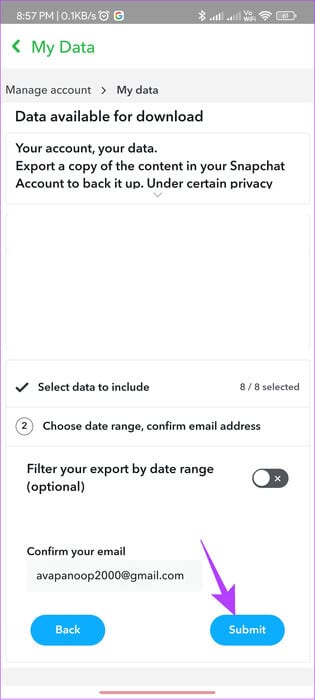
Schritt 11: Laden Sie die Daten Und öffnen Sie die ZIP-Datei mit einem beliebigen Öffnungstool ZIP أو Dateimanager.
12: Öffnen Mappe Und nach Ordnern suchen chat_media Oder einmal extrahierte Erinnerungen.
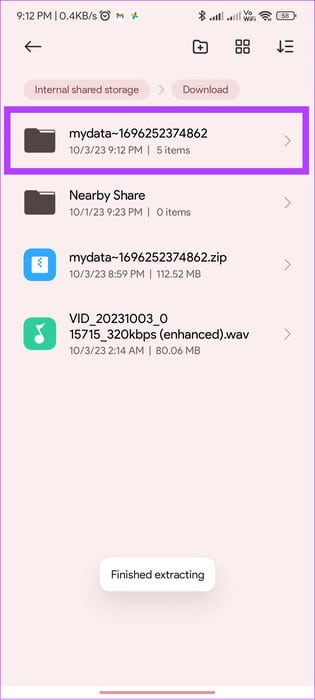
Von hier aus können Sie gelöschte Snapchat-Fotos wiederherstellen. Verschieben Sie es einfach an den gewünschten Ort.
3. Stellen Sie gelöschte Fotos mit der Fotos-App auf iPhone und Android wieder her
Normalerweise finden Sie auf dem Gerät gespeicherte Snaps. Wenn Sie jedoch gespeicherte Snaps von Ihrem Gerät löschen, können Sie diese auf Ihrem Gerät wiederfinden. überrascht? Schauen Sie sich unseren Leitfaden dazu an So stellen Sie gelöschte Fotos auf dem iPhone wieder her. Für Android erfahren Sie hier, wie Sie mit der Fotos-App gelöschte Fotos finden.
Hinweis: Wenn Sie zum Löschen von Snaps eine andere Galerie-App auf Ihrem Android-Smartphone verwenden, ist es besser, sie im Papierkorb dieser App zu finden.
Schritt 1: Öffne eine App Google Fotos Dann drücken die Bibliothek.
Schritt 2: Wählen Mülleimer.
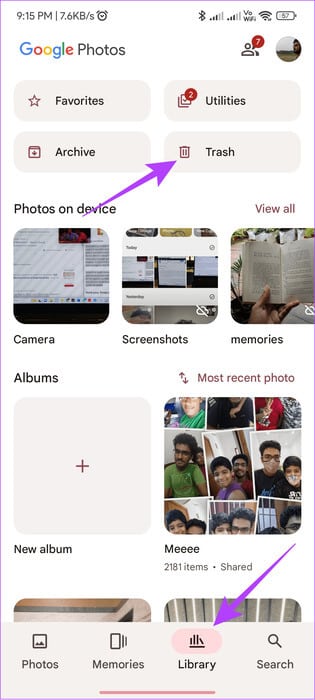
3: Halten Sie das Foto gedrückt, das Sie wiederherstellen möchten, und wählen Sie dann aus Erholung.
Um mehrere Fotos auszuwählen, tippen und halten Sie das Foto und wählen Sie alle Fotos zum Wiederherstellen aus. Klicken Sie dann auf „Wiederherstellen“, um die Fotos wiederherzustellen.
So verhindern Sie, dass Snapchat automatisch gelöscht wird
Dank der strengen Datenschutzrichtlinie von Snapchat sind mehr als ein paar Klicks erforderlich, um gelöschte Snaps wiederherzustellen. Obwohl Sie alle oben genannten Tricks anwenden können, können Sie dennoch die folgenden Schritte unternehmen, um zu verhindern, dass Snapchat Ihre Snaps löscht.
1. Schnappschüsse speichern
Schritt 1: Öffnen Snapchat Und nutzen Sie den Chat-Bildschirm von jedem beliebigen Ort aus Schnappschüsse speichern drin.
Schritt 2: drücken und halten Snap > Wählen Sie „Im Chat speichern“.
Tipp: Dies funktioniert nur für Snaps, die den Status „Geliefert“ haben.
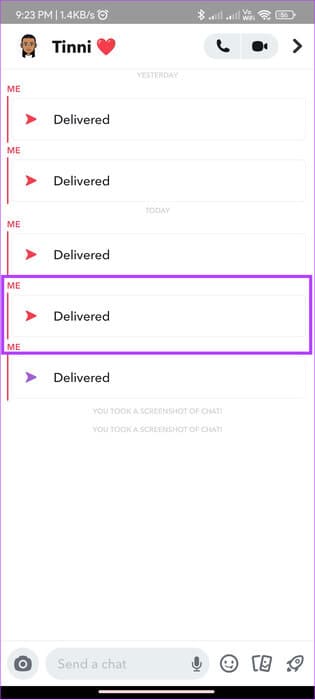
Schritt 3: Um es auf Ihrem Gerät zu speichern, halten Sie gedrückt Schnappen nochmal und wähle "In der Galerie speichern".
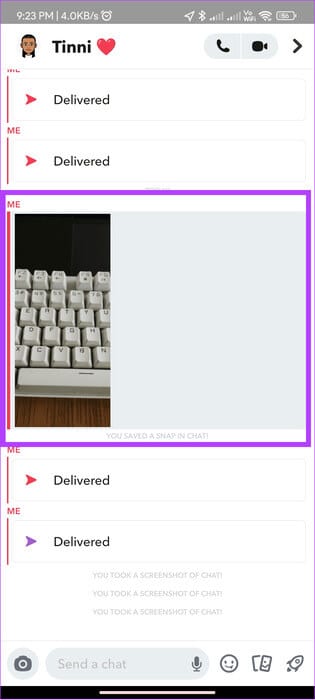
2. Machen Sie einen Screenshot
Sie können auch einen kurzen Screenshot des Snaps machen, wenn Sie die oben genannten Schritte nicht befolgen möchten. Die andere Person wird jedoch darüber informiert, dass Sie einen Screenshot gemacht haben.
Hinweis: Machen Sie einen Screenshot auf Snapchat, ohne dass sie es merken
3. Verwenden Sie Snapchat Spotlight
Sie können auch die Spotlight-Funktion von Snapchat verwenden, um Snaps zu teilen und zu speichern. Bedenken Sie jedoch, dass Ihr Spotlight öffentlich ist, wenn Sie es teilen. So fügen Sie einen Snap zu Spotlight hinzu.
Schritt 1: Öffnen Snapchat, Und nehmen Sie einen Videoclip von mehr als auf 5 Sekunden, dann tippe auf "nächste".
Tipp: Sie können Medien von Ihrer Kamerarolle hinzufügen, indem Sie die Kartenschaltfläche neben der Aufnahmeschaltfläche verwenden.
Schritt 2: Klicke auf Scheinwerfer Und wählen Sie eine Schaltfläche schicken.
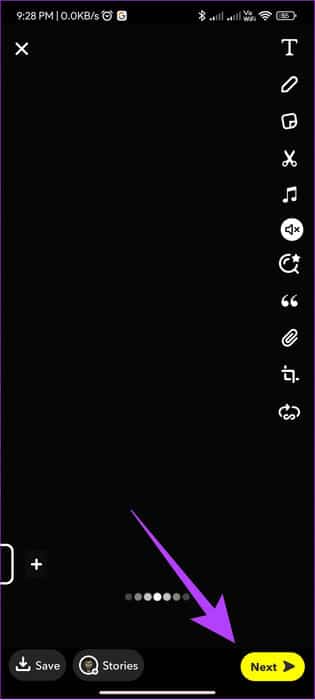
Um Ihre Snaps anzuzeigen, öffnen Sie Ihr Profil > scrollen Sie nach unten, um Ihre Spotlights in der Spotlight- und Snap-Karte anzuzeigen.
4. Backup-Snaps
Da die Möglichkeit besteht, dass Snaps von den Servern oder Ihrem Gerät gelöscht werden, ist es besser, ein Backup in einem guten Cloud-Speicher wie iCloud oder Google Drive zu erstellen. Damit können Sie auf fast jedem Gerät auf diese Snaps zugreifen.
Häufig gestellte Fragen zum Wiederherstellen gelöschter Snaps
Q1. Wie kann ich gelöschte Fotos von Snapchat My Eyes Only wiederherstellen?
Die Antwort: Laut Snapchatkönnen Sie gelöschte Fotos nicht über die Registerkarte „Nur für meine Augen“ wiederherstellen. Dies dient dem Schutz Ihrer Privatsphäre und Sicherheit.
Q2. Behält Snapchat gelöschte Erinnerungen?
Die Antwort: Ja. Sobald Sie einen Snap aus Snapchat Memories löschen, ist er für immer verschwunden. Sie können es nicht wiederherstellen, da Snapchat seine Server so konzipiert hat.
Q3. Wie lange speichert Snapchat Daten nach dem Löschen?
Die Antwort: Obwohl es unmöglich ist, gelöschte Snapchat-Erinnerungen wiederherzustellen, können Sie sie dennoch wiederherstellen Snapchat-Konto gelöscht Sie müssen Ihr Konto innerhalb von 30 Tagen reaktivieren, bevor alle Erinnerungen und anderen Daten von den Servern entfernt werden.
Bewahren Sie Ihre Erinnerungen sicher auf
Während die meisten von uns Snapchat lieben, weil Nachrichten nach einer bestimmten Zeit gelöscht werden, lohnt es sich, einige Snaps aufzubewahren. Wir hoffen, dass Sie Snapchat-Fotos wiederherstellen können, indem Sie unserem Leitfaden folgen. Wenn Sie noch Fragen haben, beantworten wir diese gerne in den Kommentaren.